Синий экран ошибка 0x0000009C: MACHINE_CHECK_EXCEPTION. Ошибка 0x0000009c
Синий экран смерти - код ошибки 0x0000009C
Произошло фатальное исключение машинного контроля
Причины появления
На новых ОС (сюда можно отнести Vista и последующие) сбой возникает исключительно при неполной инициализации или отсутствии ошибок регистров в сближаемых процессоров. Если имеются какие-либо другие условия, то происходит замена на ошибку 0x00000124.
Параметры
Когда происходит сбой, возникает синий экран смерти. Требуется осуществить поиск среди представленной на нем текстовой информации следующей строки:
STOP: 0x0000009C (parameter1, parameter2, parameter3, parameter4) "MACHINE_CHECK_EXCEPTION"
Параметры в скобках могут отличаться и это зависит от различных факторов. Следует рассмотреть наиболее важные моменты. Когда применяется процессор x86 с функцией MCE и без MCA (под указанные условия попадают изделия Intel Pentium), то расшифровка параметров выглядит следующим образом:
parameter1
Младшие 32 бита MSR
parameter2
Адрес структуры MCA_EXCEPTION
parameter3
Старшие 32 бита P5_MC_ADDR MSR
parameter4
Младшие 32 бита P5_MC_ADDR MSR
Несколько иные значения возникают в случае использования процессоров более нового типа, где присутствуют функции MCA и MCE. Сюда следует отнести большую часть современных компьютеров. Расшифровка параметров происходит следующим образом:
parameter1
Номер банка
parameter2
Адрес структуры MCA_EXCEPTION
parameter3
Старшие 32 бита функции MCA, где возник сбой
parameter4
Младшие 32 бита функции MCA, где возник сбой
Когда процессор разработан с применением архитектуры Itanium, то parameter1 будет указывать на особенности других параметров, что позволит говорить о причине ошибки.
Способы решения
- Провести освобождение диска от ненужных файлов в том случае, когда его свободного места недостаточно для эффективной работы системы.
- Просканировать Windows на наличие вирусов.
- Выполнить установку сервисного пакета для конкретной системы.
- Если имеются подозрения, что сбой возник после установки некоторого драйвера или ПО, можно отключить их.
- Провести откат на состояние системы, когда она работала без проблем
- Производится переход к просмотру настроек BIOS, после чего они сбрасываются к стандартным.
- Установить ПО для проверки оперативной памяти на предмет дефектов и ошибок.
- Установить ПО для проверки жесткого диска на предмет битых секторов или иных проблем.
xn--80aa0aebnilejl.xn--p1ai
Код ошибки: 0x0000009C: MACHINE_CHECK_EXCEPTION
Фатальная ошибка Machine Check Exception (проверка машины). KeBugCheckEx параметры:
Если процессор имеет ТОЛЬКО MCE функции доступными (например: Intel Pentium), то параметры будут:
- Low 32 bits of P5_MC_TYPE MSR
- High 32 bits of P5_MC_ADDR MSR
- Low 32 bits of P5_MC_ADDR MSR
Если процессор имеет так же MCA функции доступными (например: Intel Pentium Pro), то параметры будут:
- Пустой номер
- Адрес поля MCi_ADDR MSR MCA, где ошибка случилась
- High 32 bits MCi_STATUS MSR, где ошибка случилась
- Low 32 bits MCi_STATUS MSR, где ошибка случилась
Windows XP:
http://support.microsoft.com/?kbid=329284
Вы получили стоп:
STOP: 0x0000009C (0x00000004, 0x00000000, 0xb2000000, 0x00020151) "MACHINE_CHECK_EXCEPTION"(четыре параметра в скобках могут быть разными)
Причина: Это происходит из-за того, что процессор вашего компьютера обнаруживает ошибку и сообщает об этом Windows XP. Чтобы сделать это он использует Machine Check Exception (MCE) для процессоров Pentium или Machine Check Architecture (MCA) для некоторых процессоров Pentium Pro. Ошибка может вызываться следующим:
- System bus errors
- Memory errors that may include parity or Error Correction Code (ECC) problems
- Cache errors in the processor or hardware
- Translation Lookaside Buffers (TLB) errors in the processor
- Other CPU-vendor specific detected hardware problems
- Vendor-specific detected hardware problems.
Статус: Такое поведение специально спланировано М$
Решение: Ошибка может возникнуть если вы:
- Сделали оверклокинг процессора или шины. В этом случае, установите параметры работы рекомендуемые производителем.
- Не стабильный блок питания. Удостоверьтесь, что ваш БП работает корректно.
- Перегрев. Перегрев каких либо компонентов может привести к этой ошибке. Убедитесь, что все куллеры работают исправно.
- Повреждённая память или память не подходящая для вашего компьютера. Убедитесь, что память работает исправно и модель совместима с вашей конфигурацией.
Добавление: Такая ошибка так же может возникнуть если:
- Вы изменили параметры в БИОС, которые влияют на конфигурацию ядра системы
- Вы установили ХР с образа чужой системы
- У вас не правильно подключено какое-то оборудование
Происходит это из-за того что проверка машины не соответствует уже установленной конфигурации ядра.
www.windxp.com.ru
Как исправить ошибки MACHINE_CHECK_EXCEPTION типа "синий экран" (0x0000009C)
Шаг 1: Восстановить записи реестра, связанные с ошибкой 0x9C |
| Редактирование реестра Windows вручную с целью удаления содержащих ошибки ключей MACHINE_CHECK_EXCEPTION не рекомендуется, если вы не являетесь специалистом по обслуживанию ПК. Ошибки, допущенные при редактировании реестра, могут привести к неработоспособности вашего ПК и нанести непоправимый ущерб вашей операционной системе. На самом деле, даже одна запятая, поставленная не в том месте, может воспрепятствовать загрузке компьютера! В связи с подобным риском мы настоятельно рекомендуем использовать надежные инструменты очистки реестра, такие как Reimage (разработанный Microsoft Gold Certified Partner), чтобы просканировать и исправить любые проблемы, связанные с Ошибка 0x9C. Используя очистку реестра, вы сможете автоматизировать процесс поиска поврежденных записей реестра, ссылок на отсутствующие файлы (например, вызывающих ошибку MACHINE_CHECK_EXCEPTION) и нерабочих ссылок внутри реестра. Перед каждым сканированием автоматически создается резервная копия, позволяющая отменить любые изменения одним кликом и защищающая вас от возможного повреждения компьютера. Самое приятное, что устранение ошибок реестра может резко повысить скорость и производительность системы. Предупреждение: Если вы не являетесь опытным пользователем ПК, мы НЕ рекомендуем редактирование реестра Windows вручную. Некорректное использование Редактора реестра может привести к серьезным проблемам и потребовать переустановки Windows. Мы не гарантируем, что неполадки, являющиеся результатом неправильного использования Редактора реестра, могут быть устранены. Вы пользуетесь Редактором реестра на свой страх и риск. Перед тем, как вручную восстанавливать реестр Windows, необходимо создать резервную копию, экспортировав часть реестра, связанную с MACHINE_CHECK_EXCEPTION (например, Windows Operating System):
Следующие шаги при ручном редактировании реестра не будут описаны в данной статье, так как с большой вероятностью могут привести к повреждению вашей системы. Если вы хотите получить больше информации о редактировании реестра вручную, пожалуйста, ознакомьтесь со ссылками ниже. Мы не несем никакой ответственности за результаты действий, совершенных по инструкции, приведенной ниже - вы выполняете эти задачи на свой страх и риск. Windows XPhttp://www.theeldergeek.com/windows_xp_registry.htm Windows 7http://www.theeldergeek.com/windows_7/registry_edits_for_win7.htm Windows Vistahttp://support.microsoft.com/kb/2688326 - LetMeFixItMyselfAlways |
Шаг 2: Проведите полное сканирование вашего компьютера на вредоносное ПО |
| Есть вероятность, что ошибка MACHINE_CHECK_EXCEPTION может быть связана с заражением вашего компьютера вредоносным ПО. Эти вредоносные злоумышленники могут повредить или даже удалить файлы, связанные с Ошибки типа "синий экран". Кроме того, существует возможность, что ошибка 0x9C связана с компонентом самой вредоносной программы. Совет: Если у вас еще не установлены средства для защиты от вредоносного ПО, мы настоятельно рекомендуем использовать Emsisoft Anti-Malware (скачать). В отличие от других защитных программ, данная программа предлагает гарантию удаления вредоносного ПО. |
Шаг 3: Очистить систему от мусора (временных файлов и папок) с помощью очистки диска (cleanmgr) |
| Со временем ваш компьютер накапливает ненужные файлы в связи с обычным интернет-серфингом и повседневным использованием компьютера. Если такие ненужные файлы иногда не удалять, они могут привести к снижению быстродействия Windows Operating System или к ошибке MACHINE_CHECK_EXCEPTION, возможно вследствие конфликтов файлов или перегрузки жесткого диска. Удаление таких временных файлов при помощи утилиты Очистка диска может не только устранить ошибку 0x9C, но и существенно повысить быстродействие вашего компьютера. Совет: Хотя утилита Очистки диска является прекрасным встроенным инструментом, она удаляет не все временные файлы с вашего компьютера. Другие часто используемые программы, такие как Microsoft Office, Firefox, Chrome, Live Messenger, а также сотни других программ не поддаются очистке при помощи программы Очистка диска (включая некоторые программы Microsoft Corporation). Из-за недостатков утилиты Windows Очистка диска (cleanmgr) мы настоятельно рекомендуем использовать специализированное программное обеспечение очистки жесткого диска / защиты конфиденциальности, например WinSweeper [Загрузить] (разработано Microsoft Gold Partner), для очистки всего компьютера. Запуск WinSweeper [Загрузить] раз в день (при помощи автоматического сканирования) гарантирует, что ваш компьютер всегда будет чист, будет работает быстро и без ошибок MACHINE_CHECK_EXCEPTION, связанных с временными файлами. Как запустить Очистку диска (cleanmgr) (Windows XP, Vista, 7, 8 и 10):
|
Шаг 4: Обновите драйверы устройств на вашем компьютере |
| Ошибки MACHINE_CHECK_EXCEPTION могут быть связаны с повреждением или устареванием драйверов устройств. Драйверы с легкостью могут работать сегодня и перестать работать завтра по целому ряду причин. Хорошая новость состоит в том, что чаще всего вы можете обновить драйверы устройства, чтобы устранить проблему с Ошибка 0x9C. В связи с временными затратами и общей сложностью обновления драйверов мы настоятельно рекомендуем использовать утилиту обновления драйверов, например DriverDoc (разработана Microsoft Gold Partner), для автоматизации этого процесса. |
Шаг 5: Используйте Восстановление системы Windows, чтобы "Отменить" последние изменения в системе |
| Восстановление системы Windows позволяет вашему компьютеру "отправиться в прошлое", чтобы исправить проблемы Ошибка 0x9C. Восстановление системы может вернуть системные файлы и программы на вашем компьютере к тому времени, когда все работало нормально. Это потенциально может помочь вам избежать головной боли от устранения ошибок, связанных с MACHINE_CHECK_EXCEPTION. Пожалуйста, учтите: использование восстановления системы не повлияет на ваши документы, изображения или другие данные. Чтобы использовать Восстановление системы (Windows XP, Vista, 7, 8 и 10):
|
Шаг 6: Удалите и установите заново программу Windows Operating System, связанную с MACHINE_CHECK_EXCEPTION |
| Инструкции для Windows 7 и Windows Vista:
Инструкции для Windows XP:
Инструкции для Windows 8:
После того, как вы успешно удалили программу, связанную с MACHINE_CHECK_EXCEPTION (например, Windows Operating System), заново установите данную программу, следуя инструкции Microsoft Corporation. Совет: Если вы абсолютно уверены, что ошибка 0x9C связана с определенной программой Microsoft Corporation, удаление и повторная установка программы, связанной с MACHINE_CHECK_EXCEPTION с большой вероятностью решит вашу проблему. |
Шаг 7: Запустите проверку системных файлов Windows ("sfc /scannow") |
| Проверка системных файлов представляет собой удобный инструмент, включаемый в состав Windows, который позволяет просканировать и восстановить поврежденные системные файлы Windows (включая те, которые имеют отношение к MACHINE_CHECK_EXCEPTION). Чтобы запустить проверку системных файлов (Windows XP, Vista, 7, 8 и 10):
|
Шаг 8: Установите все доступные обновления Windows |
| Microsoft постоянно обновляет и улучшает системные файлы Windows, связанные с MACHINE_CHECK_EXCEPTION. Иногда для решения проблемы Ошибки типа "синий экран" нужно просто напросто обновить Windows при помощи последнего пакета обновлений или другого патча, которые Microsoft выпускает на постоянной основе. Чтобы проверить наличие обновлений Windows (Windows XP, Vista, 7, 8 и 10):
|
Шаг 9: Проверить жесткий диск на ошибки ("chkdsk /f") |
| Хотя большинство ошибок 0x9C типа "синий экран", связанных с хранением, вызваны проблемами с драйверами жесткого диска или с контроллерами внешней памяти, в некоторых случаях такие BSODы могут быть вызваны повреждениями жесткого диска. Со временем ваш компьютер может накопить ошибки на жестком диске в связи с частым непреднамеренным неправильным использованием. Непредвиденные завершения работы, "принудительное завершение" программ, поврежденная или неполная установка программного обеспечения (например, Windows Operating System), отказ оборудования Microsoft Corporation и перебои в подаче электроэнергии могут привести к повреждению файловой системы и хранимых данных. В результате, вы можете столкнуться с появлением синих экранов, связанных с MACHINE_CHECK_EXCEPTION. Microsoft поставляет удобную утилиту под названием “chkdsk” (“Check Disk” - проверка диска), предназначенную для сканирования и исправления ошибок жесткого диска. Если описанные выше шаги по устранению ошибок не помогли избавиться от ошибки ОСТАНОВКИ 0x9C, запуск утилиты “chkdsk” может помочь обнаружить и устранить причину появления BSOD. Как запустить “chkdsk” (Windows XP, Vista, 7, 8 и 10):
|
Шаг 10: Проверьте оперативную память (RAM) на наличие ошибок |
| Иногда ошибки MACHINE_CHECK_EXCEPTION типа "синий экран", связанные с аппаратным обеспечением, могут быть вызваны повреждением оперативной памяти (RAM). Если вы сталкиваетесь со случайными перезагрузками компьютера, звуковыми сигналами при загрузке или другими неисправностями компьютера (в дополнение к ошибкам BSOD 0x9C), то весьма вероятно, что имеются повреждения памяти. На самом деле, почти 10% падений приложений в ОС Windows вызваны повреждениями памяти. Если вы недавно добавили новую память в компьютер, мы рекомендуем временно убрать ее, чтобы убедиться, что она не является причиной ошибки MACHINE_CHECK_EXCEPTION. Если это действие устранило BSOD, знаичит, это источник проблемы, и, следовательно, новая память либо несовместима с каким-то вашим оборудованием, либо повреждена. В таком случае, вам потребуется замена новых модулей памяти. Если вы не добавляли новой памяти, на следующем этапе необходимо провести диагностический тест имеющейся памяти компьютера. Тест памяти позволяет провести сканирование на наличие серьезных сбоев памяти и периодических ошибок, которые могут быть причиной вашего синего экрана смерти 0x9C. Хотя последние версии Windows содержат утилиту для проверки оперативной памяти, я крайне рекомендую вместо нее использовать Memtest86. Memtest86 представляет собой тестирующее программное обеспечение на основе BIOS, в отличие от других тестовых программ, запускаемых в среде Windows. Преимущество такого подхода в том, что утилита позволяет проверять ВСЮ операционную память на наличие ошибок MACHINE_CHECK_EXCEPTION, в то время как другие программы не могут проверять области памяти, занятые собственно программой, операционной системой и другими запущенными программами. Как запустить Memtest86 для сканирования повреждений памяти, вызывающих ошибки ОСТАНОВКИ 0x9C:
Если все описанные выше шаги не увенчались успехом, а Memtest86 обнаружила повреждения памяти, то крайне вероятно, что ошибка типа "синий экран" MACHINE_CHECK_EXCEPTION вызвана плохим состоянием памяти. В таком случае, вам требуется заменить отказывающую память, чтобы устранить BSODы 0x9C. Дополнительную помощь может оказать обучающее видео от Corsair, в котором рассказывается, как запустить Memtest86: http://www2.corsair.com/training/how_to_memtest/6 |
Шаг 11: Произведите чистую установку Windows |
| Предупреждение: Мы должны подчеркнуть, что переустановка Windows займет очень много времени и является слишком сложной задачей, чтобы решить проблемы Ошибка 0x9C. Во избежание потери данных вы должны быть уверены, что вы создали резервные копии всех важных документов, изображений, программ установки программного обеспечения и других персональных данных перед началом процесса. Если вы сейчас е создаете резервные копии данных, вам стоит немедленно заняться этим (скачать рекомендованное решение для резервного копирования), чтобы защитить себя от безвозвратной потери данных. Пожалуйста, учтите: Если проблема 0x9C не устранена после чистой установки Windows, это означает, что проблема Ошибки типа "синий экран" ОБЯЗАТЕЛЬНО связана с аппаратным обеспечением. В таком случае, вам, вероятно, придется заменить соответствующее оборудование, вызывающее ошибку 0x9C. |
www.solvusoft.com
Мануал по исправлению ошибок BSOD 0X0000009C MACHINE_CHECK_EXCEPTION – Инструкции для людей
Все существующие ошибки BSOD
Полный список ошибок | Что такое BSOD синий экран смерти | Задать свой вопрос на форуме| WindowsXP: http://support.microsoft.com/?kbid=329284 STOP: 0x0000009C (0×00000004, 0×00000000, 0xb2000000, 0×00020151) “MACHINE_CHECK_EXCEPTION” (четыре параметра в скобках могут быть разными) Причина: Это происходит из-за того, что процессор вашего компьютера обнаруживает ошибку и сообщает об этом Windows XP. Чтобы сделать это он использует Machine Check Exception (MCE) для [...]
Октябрь 14th, 2011
Полный список ошибок | Что такое BSOD синий экран смерти | Задать свой вопрос на форуме|
WindowsXP:
http://support.microsoft.com/?kbid=329284
STOP: 0x0000009C (0×00000004, 0×00000000, 0xb2000000, 0×00020151)“MACHINE_CHECK_EXCEPTION”(четыре параметра в скобках могут быть разными)
Причина:Это происходит из-за того, что процессор вашего компьютера обнаруживает ошибку и сообщает об этом Windows XP. Чтобы сделать это он использует Machine Check Exception (MCE) для процессоров Pentium или Machine Check Architecture (MCA) для некоторых процессоров Pentium Pro. Ошибка может вызываться следующим:
- Ошибки системной шины
- Проблемы с чётностью в памяти или Error Correction Code (ECC)
- Проблемы кеширования в процессоре или в оборудовании
- Translation Lookaside Buffers (TLB) проблемы в процессоре
- Другие проблемы с процессором
- Другие проблемы с оборудованием
Статус:Такое поведение специально спланировано М$
Решение:Ошибка может возникнуть если:1. Вы разогнали (overclocking) процессор или шину. В этом случае, установите параметры работы рекомендуемые производителем.2. Не стабильный блок питания. Удостоверьтесь, что ваш БП работает корректно.3. Перегрев. Перегрев каких либо компонентов может привести к этой ошибке. Убедитесь, что все вентеляторы работают исправно.4. Повреждённая память или память не подходящая для вашего компьютера. Убедитесь, что память работает исправно и модель совместима с вашей конфигурацией.
Добавление:Такая ошибка так же может возникнуть если:1. Вы изменили параметры в BIOS, влияющие на конфигурацию ядра системы2. Вы установили ХР с образа чужой системы3. У вас не правильно подключено какое-то оборудование
Инструкции по решению проблем:
pc-manual.ru
0x0000009C — Блог ленивого вебмастера — HSP.KZ
Код ошибки: 0x0000009C
Название ошибки: MACHINE_CHECK_EXCEPTION
Описание:
Фатальная ошибка Machine Check Exception.
Это происходит из-за того, что процессор вашего компьютера обнаруживает ошибку и сообщает об этом Windows XP. Чтобы сделать это он использует Machine Check Exception (MCE) для процессоров Pentium или Machine Check Architecture (MCA) для некоторых процессоров Pentium Pro. Ошибка может вызываться следующим:Ошибки системной шиныПроблемы с чётностью в памяти или Error Correction Code (ECC)Проблемы кеширования в процессоре или в оборудованииTranslation Lookaside Buffers (TLB) проблемы в процессореДругие проблемы с процессоромДругие проблемы с оборудованием
Ошибка может возникнуть если:1. Вы разогнали (overclocking) процессор или шину. В этом случае, установите параметры работы рекомендуемые производителем.2. Не стабильный блок питания. Удостоверьтесь, что ваш БП работает корректно.3. Перегрев. Перегрев каких либо компонентов может привести к этой ошибке. Убедитесь, что все вентеляторы работают исправно.4. Повреждённая память или память не подходящая для вашего компьютера. Убедитесь, что память работает исправно и модель совместима с вашей конфигурацией.
Такая ошибка так же может возникнуть если:1. Вы изменили параметры в BIOS, влияющие на конфигурацию ядра системы2. Вы установили ХР с образа чужой системы3. У вас не правильно подключено какое-то оборудование
Происходит это из-за того что проверка машины не соответствует уже установленной конфигурации ядра.
В Windows Vista и более поздних операционных системах синий экран 0x0000009C происходит только при следующих обстоятельствах:
WHEA не полностью инициализирован;Все процессоры, которые сближаются, не имеют ошибок в регистрах.
При других обстоятельств эта ошибки была заменена BSoD 0x00000124: WHEA_UNCORRECTABLE_ERROR.
Решение проблемы:
При возникновении этой ошибки воспользуйтесь средством создания отчетов об ошибках Windows, которое позволяет отправлять отчет об ошибке напрямую в корпорацию Майкрософт и получать ответ о доступном исправлении или временном решении. Чтобы воспользоваться им, выполните указанные ниже действия.
При получении приглашения на отправку отчета об ошибке в корпорацию Майкрософт нажмите кнопку Отправить отчет.
Если имеется исправление или временное решение, после отправки отчета нажмите кнопку Дополнительные сведения. Это поможет получить исправление или сведения о методе обхода проблемы.
Если исправления или методы обхода недоступны, обратитесь в службу поддержки корпорации Майкрософт за помощью в решении этой проблемы. Сведения о том, как это сделать, см. на следующем веб-узле корпорации Майкрософт:
Лучшим вариантом может быть обращение за помощью в решении этой проблемы к производителю оборудования или техническому специалисту. Производитель может обладать дополнительными возможностями для ее диагностики. Кроме того, он сможет определить необходимость ремонта или замены оборудования.
Так же, для устранения ошибки можно воспользоваться статьей Общие рекомендации по устранению синего экрана
hsp.kz
BSOD 0x0000009C — MACHINE_CHECK_EXCEPTION | Помощь в устранении синих экранов смерти (BSOD)
Эта ошибка означает, что произошла серьезная ошибка во время проверки машины. Четыре параметра в сообщении имеют различный смысл, в зависимости от типа процессора.
Если процессор базируется на старой x86 архитектуре и поддерживает MCE (Machine Check Exception) и не поддерживает MCA (Machine Check Architecture), например процессоры Intel Pentium, параметры имеют следующий смысл (таблица ниже).
| Параметр | Описание |
| 1 | Младшие 32 бита P5_MC_TYPE Machine Service Report (MSR) |
| 2 | Адрес структуры MCA_EXCEPTION |
| 3 | Старшие 32 бита P5_MC_ADDR MSR |
| 4 | Младшие 32 бита P5_MC_ADDR MSR |
Если процессор базируется на новой x86 архитектуре и имеет поддержку MCA и MCE (Intel Pentium family 6 и выше, такие как Pentium Pro, Pentium IV, Xeon) или процессор имеет архитектуру x64, параметры имеют следующий смысл.
| Параметр | Описание |
| 1 | Номер слота |
| 2 | Адрес структуры MCA_EXCEPTION |
| 3 | Старшие 32 бита MCi_STATUS MSR для MCA с ошибкой |
| 4 | Младшие 32 бита MCi_STATUS MSR для MCA с ошибкой |
На процессорах Itanium параметры имеют следующий смысл (таблица ниже).
| Параметр 1 | Параметр 2 | Параметр 3 | Параметр 4 | Причина |
| 0x1 | Адрес лога | Размер лога | 0 | |
| 0x2 | Адрес лога | Размер лога | Код ошибки | В процессе обработки MCA, SAL (System Abstraction Level) вернул ошибку SAL_GET_STATEINFO |
| 0x3 | Адрес лога | Размер лога | Код ошибки | В процессе обработки MCA, SAL (System Abstraction Level) вернул ошибку SAL_CLEAR_STATEINFO |
| 0x4 | Адрес лога | Размер лога | 0 | Firmware (FW) сообщило об ошибке MCA. |
| 0x5 | Адрес лога | Размер лога | 0 | Есть две возможные причины:— SAL уведомил о MCA, которая может быть исправлена, но это на данный момент не поддерживается— SAL сгенерировал MCA, но не смог создать запись ошибки |
| 0xB | Адрес лога | Размер лога | 0 | |
| 0xC | Адрес лога | Размер лога | Код ошибки | SAL возвратил ошибку SAL_GET_STATEINFO в процессе обработки события INIT |
| 0xD | Адрес лога | Размер лога | Код ошибки | SAL возвратил ошибку SAL_CLEAR_STATEINFO в процессе обработки события INIT |
Замечание
В ОС Windows Vista и выше этот стоп код возникает только в следующих случаях:
-
WHEA не инициализирована полностью;
-
все процессоры не имеют ошибочных значениях в регистрах.
Для других условий в ОС Windows Vista и выше этот стоп код замещен 0x124 WHEA_UNCORRECTABLE_ERROR.
Дополнительную информацию о Machine Chekc Architecture (MCA) можно получить на сайтах компаний AMD, Intel.
bsod-help.ru
Расшифровка кодов ошибок Windows (BSOD)
Фатальная ошибка Machine Check Exception (проверка машины).KeBugCheckEx параметры:Если процессору доступныТОЛЬКО MCE функции (например: Intel Pentium), то параметры будут: 1 - Low 32 bits of P5_MC_TYPE MSR2 -3 - High 32 bits of P5_MC_ADDR MSR4 - Low 32 bits of P5_MC_ADDR MSR Если процессор так же имеет MCA функции (например: Intel Pentium Pro), то параметры будут: 1 - Пустой номер2 - Адрес поля MCi_ADDR MSR MCA, где ошибка случилась3 - High 32 bits MCi_STATUS MSR, где ошибка случилась4 - Low 32 bits MCi_STATUS MSR, где ошибка случилась Windows XP:STOP: 0x0000009C (0x00000004, 0x00000000, 0xb2000000, 0x00020151)"MACHINE_CHECK_EXCEPTION"(четыре параметра в скобках могут быть разными)Причина: Это происходит из-за того, что процессор вашего компьютера обнаруживает ошибку и сообщает об этом Windows XP. Чтобы сделать это он использует Machine Check Exception (MCE) для процессоров Pentium или Machine Check Architecture (MCA) для некоторых процессоров Pentium Pro. Ошибка может вызываться следующим:
Решение: Ошибка может возникнуть если:1. Вы разогнали (overclocking) процессор или шину. В этом случае, установите параметры работы рекомендуемые производителем.2. Не стабильный блок питания. Удостоверьтесь, что ваш БП работает корректно.3. Перегрев. Перегрев каких либо компонентов может привести к этой ошибке. Убедитесь, что все вентиляторы работают исправно.4. Повреждённая память или память не подходящая для вашего компьютера. Убедитесь, что память работает исправно и модель совместима с вашей конфигурацией. Добавление: Такая ошибка так же может возникнуть если:1. Вы изменили параметры в BIOS, влияющие на конфигурацию ядра системы2. Вы установили ХР с образа чужой системы3. У вас не правильно подключено какое-то оборудование Происходит это из-за того что проверка машины не соответствует уже установленной конфигурации ядра. |
bsodxp.narod.ru
- Пропал вай фай на ноуте что делать

- Откуда пришло слово компьютер

- Тотал коммандер для чего нужен

- Sql insert несколько строк

- Рабочий стол пропал на виндовс 8
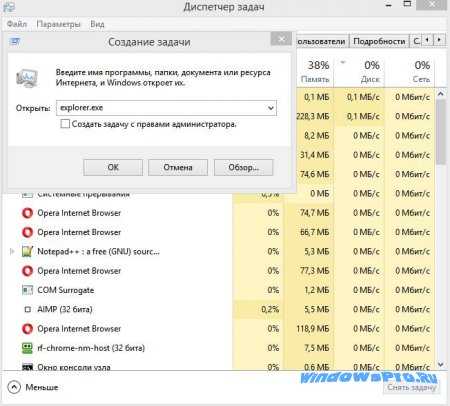
- Скриптование что это

- Загрузка и восстановление в windows 10
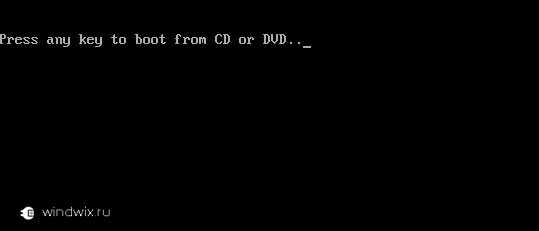
- Что такое торренты и как ими пользоваться

- Можно ли на браузер поставить пароль

- Гмайл удалить почту
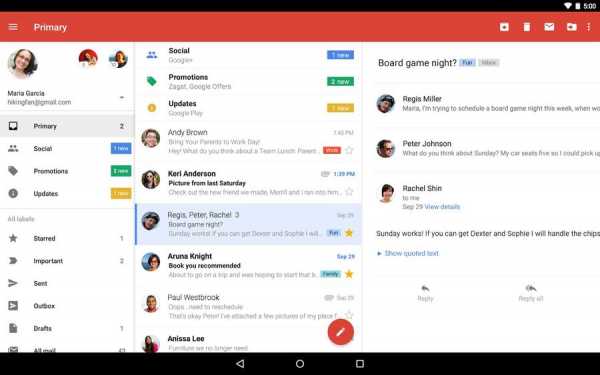
- Команды визуал бейсик

